iPhone에서 Gmail 계정을 추가할 때 발생하는 404 오류를 수정하는 방법: 서버가 문제를 처리할 수 없음
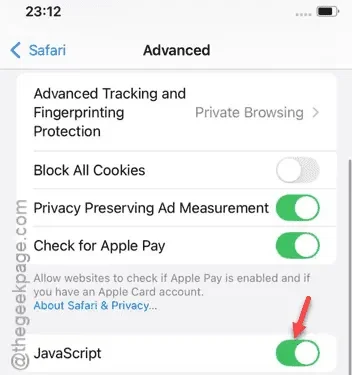
iPhone에서 Gmail 계정을 추가하는 동안 계정 페이지에서 ” 404. 오류입니다. 서버가 요청을 처리할 수 없습니다. 형식이 잘못되었습니다. “라는 메시지가 나타날 수 있습니다. 잘못된 사용자 이름을 입력했거나 Google에서 계정에 액세스할 수 없는 경우 이 오류 메시지가 나타납니다. 이 오류 메시지가 나타나면 Gmail 계정을 추가할 수 없습니다.
수정 1 – JavaScript 켜기
Google 계정 페이지에서 해당 기능을 실행하려면 Safari 브라우저 설정 페이지에서 JavaScript 계정을 활성화해야 합니다.
1단계 – 이 작업을 수행할 수 있는 유일한 곳은 설정 창입니다.
2단계 – 그럼, 거기로 가서 나중에 페이지 하단으로 스크롤하세요. ” 앱 ” 탭을 엽니다.
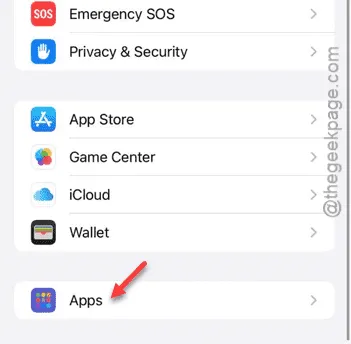
3단계 – 나중에 앱 가운데에서 ” Safari ” 앱을 찾으세요. 그것을 엽니 다.
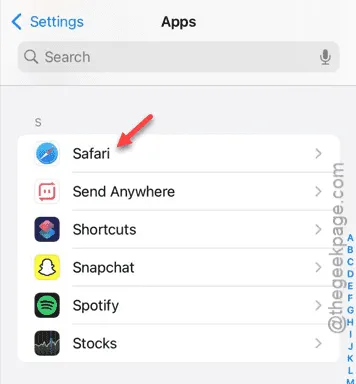
4단계 – 고급 탭에서 JavaScript 모듈을 찾을 수 있습니다 . 따라서 거기에서 JavaScript 기능을 활성화 하세요 .
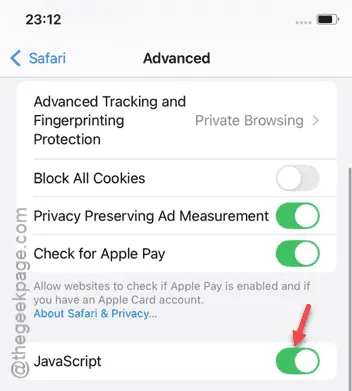
활성화한 후 계정 페이지로 돌아가서 나중에 동일한 Google 계정을 추가해 보세요. 이것이 작동하는지 확인하세요.
수정 2 – 기본 브라우저 변경
브라우저 페이지에서 이 문제가 발생하는 경우, 기본 브라우저를 변경해야 합니다.
1단계 – 설정 페이지 로 가서 ” 앱 ” 메뉴 로 향하세요 .
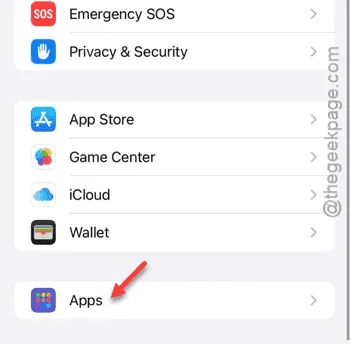
2단계 – “ Safari ” 브라우저 페이지를 찾아 엽니다 .
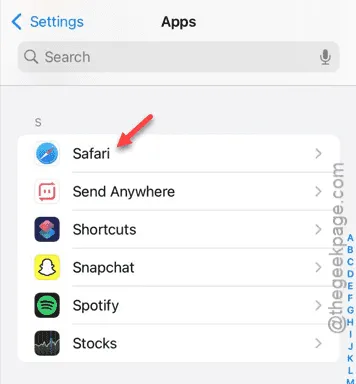
3단계 – 거기서 ” 기본 브라우저 앱 ” 옵션을 찾을 수 있습니다. 탭하여 선택 탭을 엽니다.
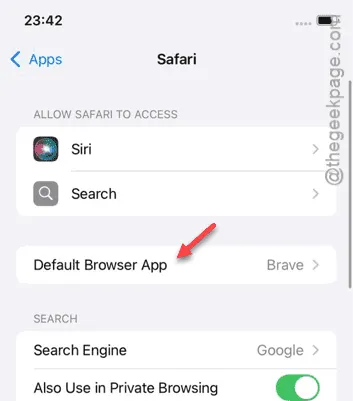
4단계 – 해당 위치에서 ” Chrome “을 선택하세요.
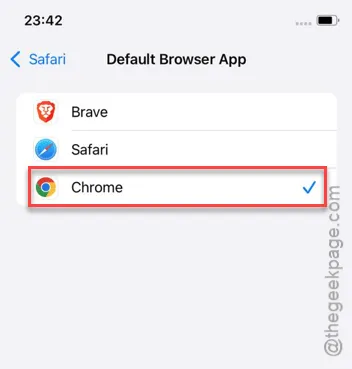
이제 계정 추가 프로세스를 진행하세요. 계정 설정의 일부 단계는 외부 브라우저에서 수행해야 합니다. 그런 경우 이것이 도움이 될 것입니다.
5단계 – 계정 설정 프로세스를 완료하면 같은 페이지로 돌아갑니다.
Settings > Apps > Safari
6단계 – ” 기본 브라우저 앱 ” 모듈을 탭합니다.
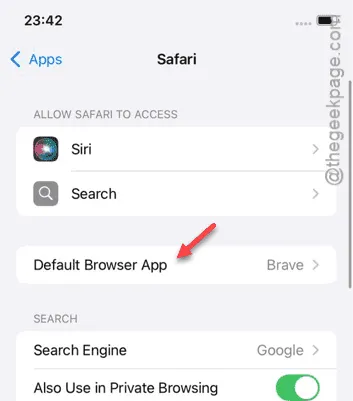
7단계 – 이제 이것을 ” Safari “로 재설정할 수 있습니다.
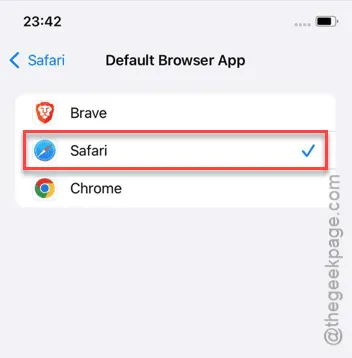
도움이 되는지 확인해 보세요.
수정 3 – 지문 보호 해제
일부 사용자는 Safari 설정에서 지문 인식 보호를 비활성화하면 문제가 해결되었다고 주장했습니다.
1단계 – 설정 페이지를 열어서 시작하세요 .
2단계 – 다음으로 ” 앱 ” 탭을 엽니다 .
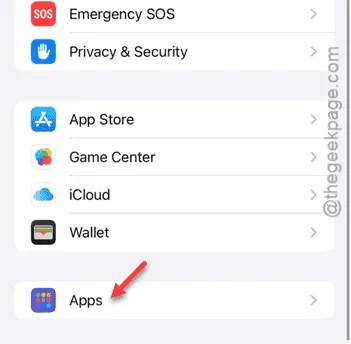
3단계 – 나중에 동일한 ” Safari ” 웹 브라우저 설정을 엽니다.
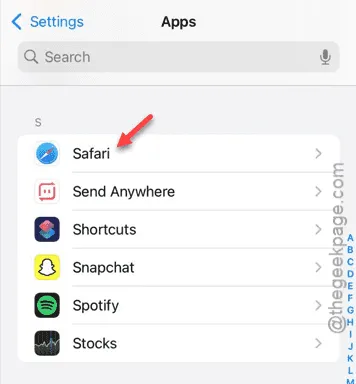
4단계 – Safari 브라우저 페이지에서 ” 고급 ” 설정으로 이동합니다.
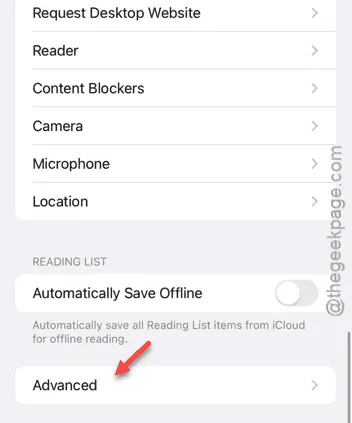
5단계 – ” 고급 추적 및 지문 보호 ” 옵션 을 열려면 터치하세요 .
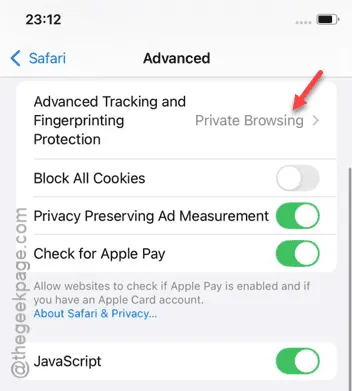
6단계 – 이것을 끕니다 .
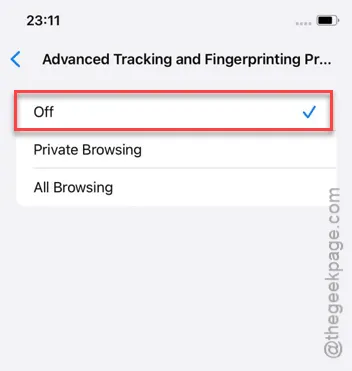
이 기능을 비활성화하면 계정에 로그인하는 데 아무런 문제가 없습니다.
수정 4 – 네트워크 연결 변경
때로는 동일한 네트워크 연결을 사용하는 동안 동일한 기기에서 로그인을 시도하면 Google에서 귀하의 계정에 대한 액세스를 차단할 수 있습니다. 따라서 ” 오류 코드 404 “가 계속 반복되는 경우 연결을 변경해 보세요.
예를 들어, Wi-Fi 네트워크에 있는 동안 메일 계정을 설정하는 데 문제가 있는 경우 모바일 네트워크로 전환하면 게임 체인저가 될 수 있습니다. 그렇지 않으면 모바일 네트워크를 사용하여 계정에 로그인할 수도 있습니다.
수정 5 – 콘텐츠 차단기 설정 변경
앞서 언급한 Safari 설정 외에도, 콘텐츠 차단 설정이 로그인 과정에서 방해를 일으킬 수 있습니다.
1단계 – iPhone 설정 페이지에서 이 방법으로 이동하세요.
Settings > Apps > Safari
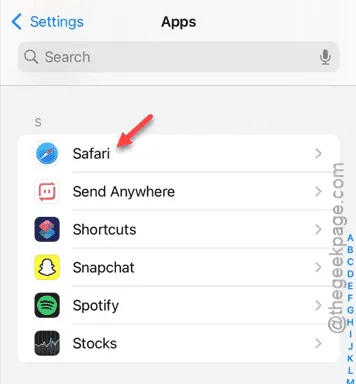
2단계 – ” 컨텐츠 차단기 ” 섹션 을 찾아 엽니다 .
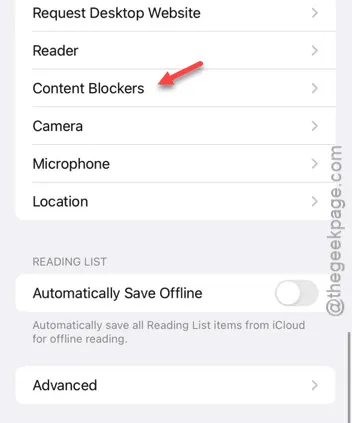
3단계 – ” 모든 웹사이트 ” 옵션을 비활성화합니다.
개인화된 필터가 있는 경우 해당 필터도 비활성화하세요.
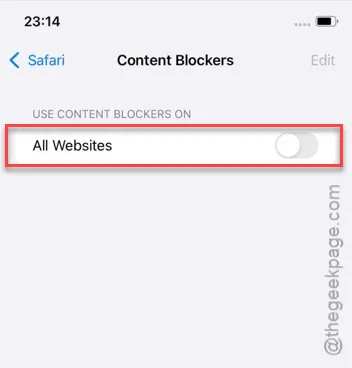
마지막으로, 필요한 이메일 ID와 기타 정보(예: 비밀번호)를 제공하면 마침내 계정에 로그인할 수 있습니다.
당신이 그것을 할 수 있는지 보세요.
수정 6 – 정보 수정
이메일 ID나 비밀번호에 불일치가 있는지 확인하세요. Google은 로그인 정보에서 이상한 것을 감지하면 액세스를 허용하지 않을 수 있습니다. 따라서 정보를 수정하면 로그인 프로세스를 성공적으로 완료할 수 있습니다.
https://discussions.apple.com/thread/255249348?sortBy=rank


답글 남기기